yum install hplip-gui
بعد از نصب پرینتر رو از طریق USB به کیس متصل نمایید و دوشاخه ی آن را به پریز زده و سپس کلید power آن را فشار دهید تا پرینتر روشن شود بعد از روشن شدن پرینتر , درخواستی برای نصب برنامه ای جهت کانفینگ پرینتر داده می شود برروی Install کلیک کرده و کمی صبر کنید تا اطلاعات مورد نیاز رو دانلود کرده و نصب شود.
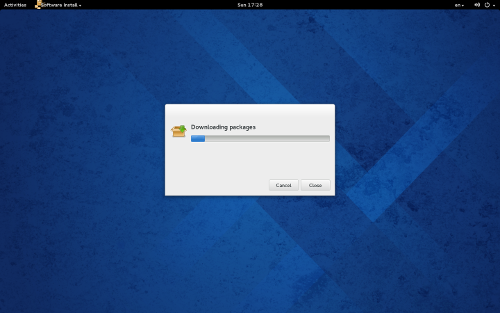
بعد از شناسایی و نصب درایور مربوط به پرینتر پیغام زیر در پایین صفحه نمایش داده می شود :
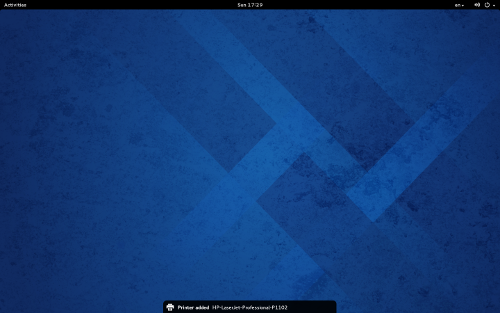
نصب تمام شده است و باید مانند تصویر زیر پرینتر شما به لیست پرینترهای پیش فرض فدورا اضافه شده باشد.
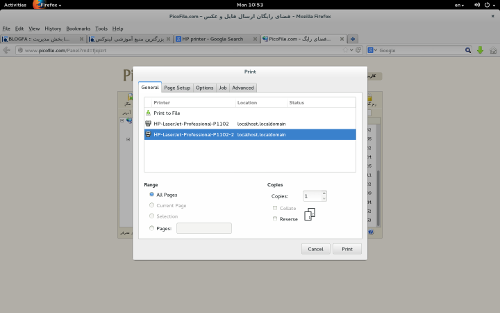
برای نصب در اوبونتو دستورات زیر را وارد کنید:
cd ~/Downloads && wget http://prdownloads.sourceforge.net/hplip/hplip-3.13.9.run
sh ~/Downloads/hplip*.run


سلام.
وبسایت جالب و زیبایی دارید.
باورتون میشه من متوجه نشدم موضوع سایتتون در مورد چی هست؟
لطفا اگه ممکنه از سایت بنده هم دیدن کنید.
http://www.arize.ir
خیلی ممنون
آقا من به همین روشی که فرمودید رفتم . کار هم میکنه فقط مشکلش این هست که هر بار کابل usb پرینتر رو به لبتابم وصل میکنم درخواست اضافه کردن پرینتر جدید میده
یه جوارایی نمیتونه سخت افزار پرینتر رو خوب بشناسه و هربار که پرینتر رو متصل میکنم فکر میکنه یه دستگاه جدید هست . توی ویندوز این مشکل رو نداشتم . راه حل ؟
تشکر
سلام بر دوستان گلم
من خودم حدود دو هفته بود که نمی تونستم چاپگرمو در ویندز 8.1 نصب کنم اما بعد از مدتی تونستم راحلی رو پیدا کنم که حتما به درد ویندز 8.1 ی ها می خوره که برای نصب چاپگر در مراحل پایانی به اینترنت وصل شده و چند MB دانلود خواهید کرد که به شرح زیر است:
مراحل به این شکل هست : 1- اول چاپگرو به کامپیوتر وصل کنید 2- سپس چاپگرو روشن کنید. 3- سپس در قسمت control panel به قسمت Devices and Printers رفته و در قسمت printers بر روی پرینتر راست کلیک کرده و در قسمت Hardware رفته و USB Printing Support را انتخاب کرده و در پایین گزینه Properties رو بزنید. 4- پنجره ای باز می شود که در پایین گزینه Change settings وجود دارد که آن را بزنید. 5- دوباره پنجره ای باز می شود که قسمت Driver رو زده ( دقت کنید که به اینترنت وصل باشید )و گزینه Update Driver رو بزنید تا درایور مورد نظر آپدیت شود.
الان می توانید از چاپگر استفاده کنید. اگر زمانی دوباره چاپگر کارنکرد چاپگر را خذف و دوباره نصب کنید حتما کار خواهد کرد.
اگر مشکلی پیش اومد می تونید با ایمیل در تماس باشیم
موفق باشید علی زمانی
سلام چطور وایرلس پرینتر اچ پی p1102wرا نصب کنم
سلام
منظورتون از ترمینال چیه ؟؟
درود بر ما
منظور ابزاری هست که بشه توی اون دستورها را نوشت و اجرا کرد.
پیروز باشید.
با عرض سلام من پرینتر اچ پی مدل m477fdn را روی ویندوز 10 نصب کردم این پرینتر همه چی رو چاپ میکنه به غیر از عکس یا ارم یا لوگو یا یا عکسی رو ، را رو ورد تنظیم میکنی که پرنت بگیره نمیگیره .پرینتر دستور چاپ میگیره ولی یدفعه کات میکنه پرینت نمیگیره .میشه در مورد این به من کمک کنید